Word中如何进行内容查找替换
来源:网络收集 点击: 时间:2024-02-18【导读】:
Word中如何进行内容查找替换品牌型号:联想USER系统版本:Windows7软件版本:office2021方法/步骤1/3分步阅读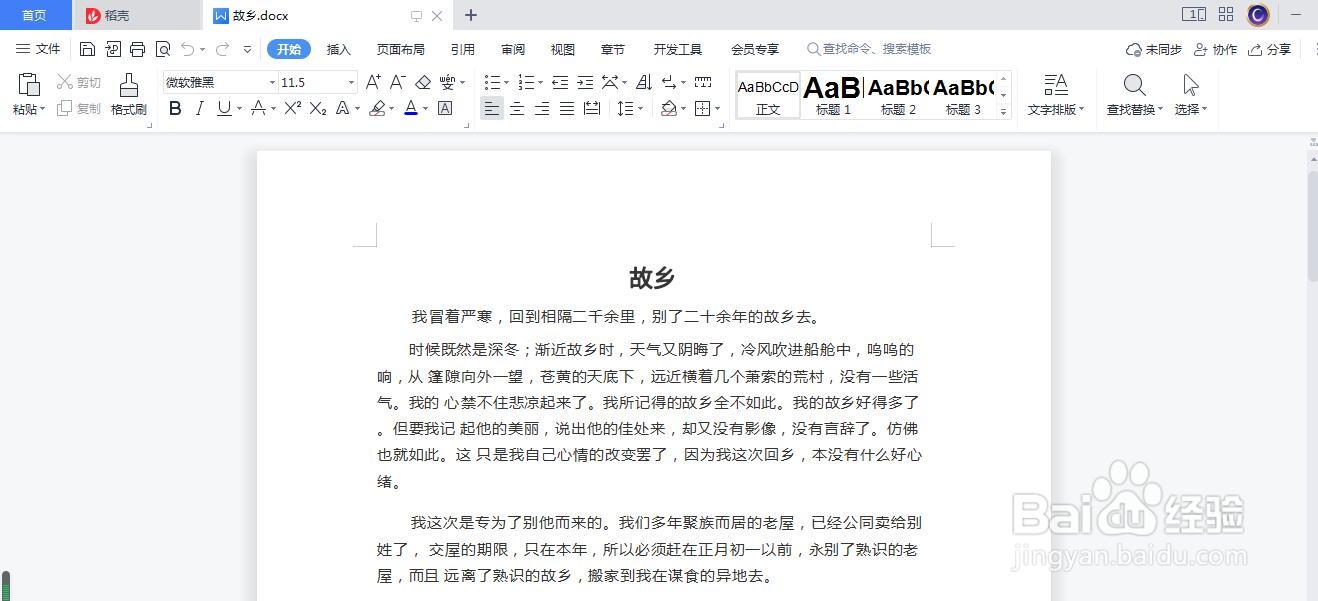 2/3
2/3 3/3
3/3
首先,我们打开一份带有文字内容的Word文档,用作演示。
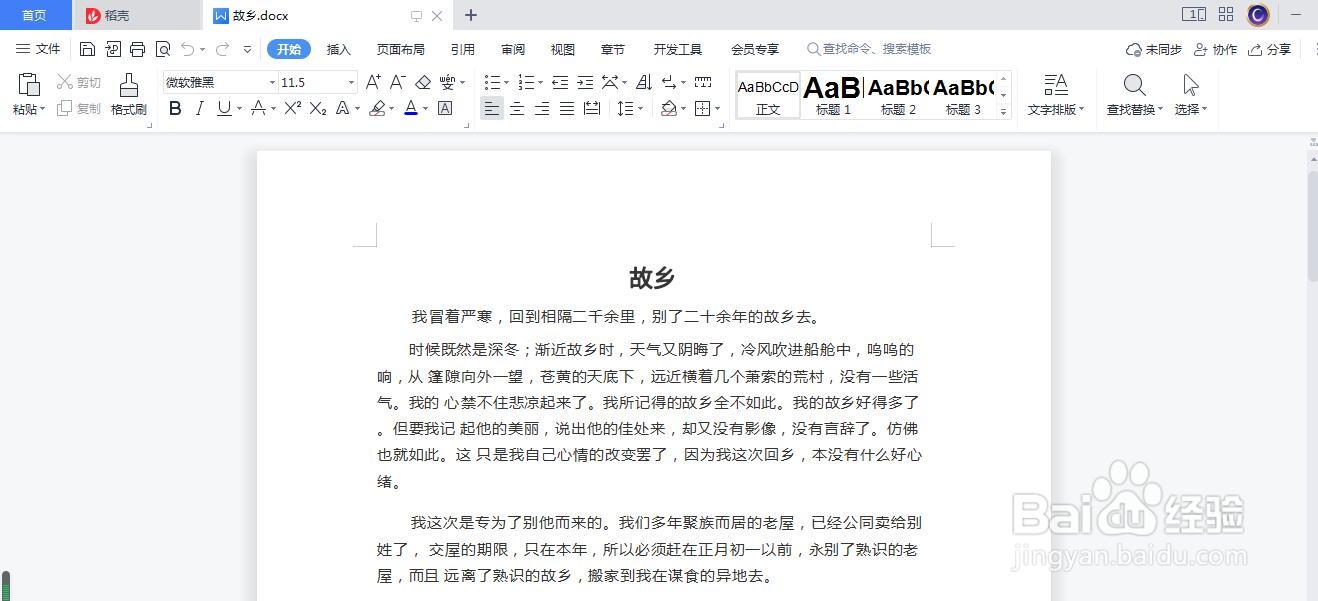 2/3
2/3然后,点击菜单栏上方“开始”,找到“查找替换”字样,在其下拉选项中点击替换,或者是直接按快捷组合键Ctrl+H。
 3/3
3/3最后在出现的替换弹窗中,输入替换前后的内容,并点击下面的“全部替换”字样,在出现的提示框中确定,此时可以完成替换操作。

版权声明:
1、本文系转载,版权归原作者所有,旨在传递信息,不代表看本站的观点和立场。
2、本站仅提供信息发布平台,不承担相关法律责任。
3、若侵犯您的版权或隐私,请联系本站管理员删除。
4、文章链接:http://www.ff371.cn/art_70532.html
上一篇:Excel如何实现提取选区内数据的小数
下一篇:Excel如何快速进行数据分隔?
 订阅
订阅